La aplicación más utilizada para ver el uso del disco en Linux y Unix es du . Du, significa d Pregunta tu sage, está siendo ampliamente utilizado para averiguar qué archivos y directorios han ocupado la mayor parte del espacio en disco. También existen muchas otras herramientas gráficas y de línea de comandos para realizar esta tarea. Ya hemos cubierto algunos de ellos y publicado aquí en nuestro blog en el pasado. Hoy, veremos otro verificador de uso de disco llamado duf .
Duf es una utilidad de línea de comandos para encontrar el uso del disco en sistemas Linux y similares a Unix. Muestra los detalles de uso del disco en una bonita columna tabular y un diseño fácil de usar. Incluso puede obtener la salida del uso del disco en JSON formato también.
Si la salida supera la parte visible de la pantalla, ajusta automáticamente el ancho del terminal. Puede ordenar los resultados por tamaño total, tipo de sistema de archivos, espacio usado y libre, punto de montaje e inodos. También es posible mostrar, ocultar y excluir detalles específicos del dispositivo de la salida.
Duf es la contracción de d Pregunta tu sabio/f ree. Es una aplicación de código abierto escrita en Go lenguaje de programación y publicado bajo licencia MIT. Funciona bajo GNU/Linux, BSD y Mac OS.
Instalar Duf en Linux
Actualmente, Duf ha sido empaquetado para sistemas operativos Linux basados en Arch, DEB y RPM.
Duf está disponible en AUR . Si está usando Arch Linux o cualquier variante de Arch, puede instalarlo usando los programas auxiliares de AUR, por ejemplo Yay .
$ yay -S dufEn sistemas basados en DEB como Debian, Ubuntu, Linux Mint, descargue el archivo de instalación binario .deb desde la página de lanzamientos e instálelo usando el administrador de paquetes de su sistema.
$ sudo apt install gdebi$ sudo gdebi duf_0.3.1_linux_amd64.debEn sistemas basados en RPM como RHEL, CentOS, Fedora, descargue el archivo binario .rpm e instálelo usando el comando:
$ sudo rpm -Uvh duf_0.3.1_linux_amd64.rpmTambién podemos construirlo desde la fuente. Asegúrate de tener idioma GO instalado en su sistema.
Git clona el repositorio duf:
$ git clone https://github.com/muesli/duf.gitEl comando anterior clonará el contenido del repositorio en línea duf en un directorio local llamado "duf". Vaya a ese directorio:
$ cd dufCompílelo e instálelo usando el comando:
$ go buildVer el uso del disco con Duf en Linux y Unix
¡Encontrar el uso del espacio en disco con duf es fácil!
Todo lo que tienes que hacer es ejecutar duf comando sin opciones como las siguientes:
$ dufSalida de muestra:
╭──────────────────────────────────────────────────────────────────────────────────────────╮
│ 1 local device │
├────────────┬────────┬────────┬───────┬───────────────────────────────┬──────┬────────────┤
│ MOUNTED ON │ SIZE │ USED │ AVAIL │ USE% │ TYPE │ FILESYSTEM │
├────────────┼────────┼────────┼───────┼───────────────────────────────┼──────┼────────────┤
│ / │ 457.4G │ 412.1G │ 22.1G │ [##################..] 90.1% │ ext4 │ /dev/sda1 │
╰────────────┴────────┴────────┴───────┴───────────────────────────────┴──────┴────────────╯
╭───────────────────────────────────────────────────────────────────────────────────────────────────╮
│ 7 special devices │
├────────────────┬────────┬────────┬────────┬───────────────────────────────┬──────────┬────────────┤
│ MOUNTED ON │ SIZE │ USED │ AVAIL │ USE% │ TYPE │ FILESYSTEM │
├────────────────┼────────┼────────┼────────┼───────────────────────────────┼──────────┼────────────┤
│ /dev │ 3.8G │ 0B │ 3.8G │ │ devtmpfs │ udev │
│ /dev/shm │ 3.8G │ 235.3M │ 3.6G │ [#...................] 6.0% │ tmpfs │ tmpfs │
│ /run │ 787.0M │ 1.8M │ 785.2M │ [....................] 0.2% │ tmpfs │ tmpfs │
│ /run/lock │ 5.0M │ 4.0K │ 5.0M │ [....................] 0.1% │ tmpfs │ tmpfs │
│ /run/snapd/ns │ 787.0M │ 1.8M │ 785.2M │ [....................] 0.2% │ tmpfs │ tmpfs │
│ /run/user/1000 │ 787.0M │ 238.2M │ 548.8M │ [######..............] 30.3% │ tmpfs │ tmpfs │
│ /sys/fs/cgroup │ 3.8G │ 0B │ 3.8G │ │ tmpfs │ tmpfs │
╰────────────────┴────────┴────────┴────────┴───────────────────────────────┴──────────┴────────────╯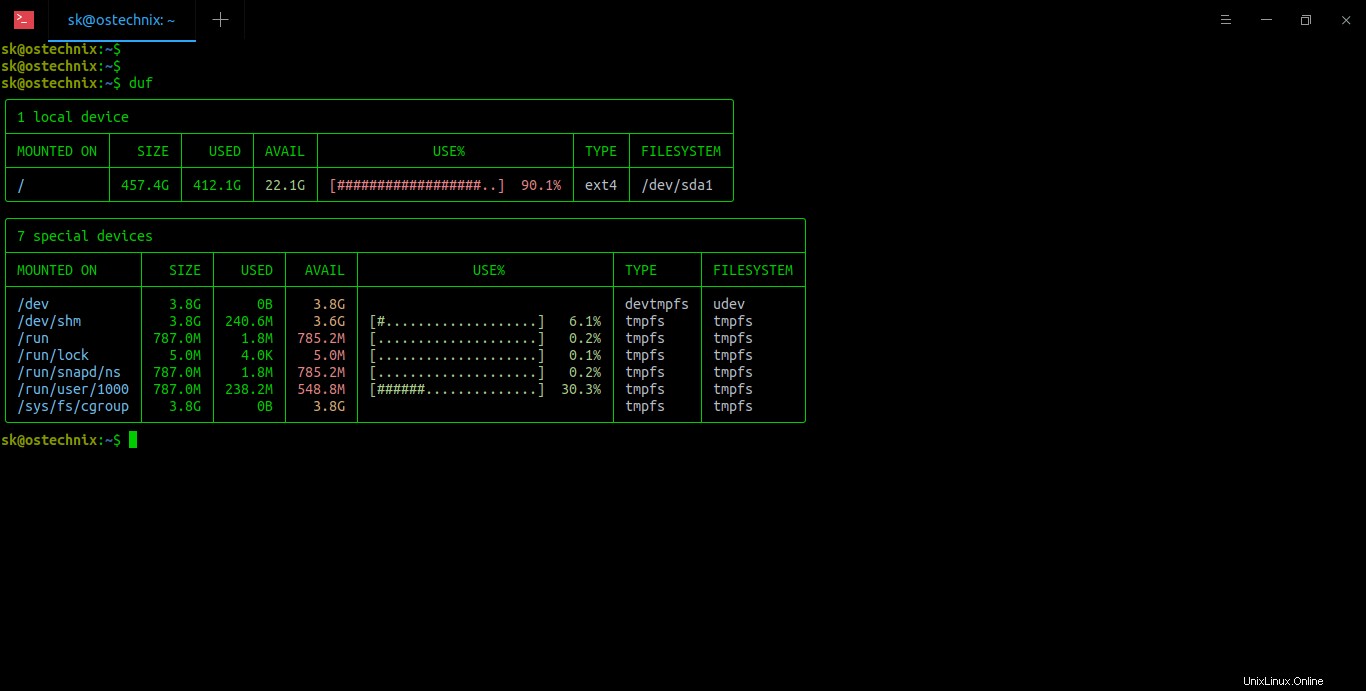
Como puede ver en el resultado anterior, Duf enumera los siguientes detalles en un agradable formato de columna tabular:
- número total de dispositivos montados,
- punto de montaje,
- tamaño total de la partición raíz,
- tamaño total del espacio en disco usado y libre,
- uso total del disco en porcentaje,
- tipo de sistema de archivos,
- nombre del sistema de archivos, etc.
Para mostrar todos los detalles, incluidos los sistemas de archivos falsos, duplicados e inaccesibles, ejecute:
$ duf --allSalida de muestra:
╭───────────────────────────────────────────────────────────────────────────────────────────────────────────────────╮
│ 24 local devices │
├────────────────────────────────┬────────┬────────┬───────┬───────────────────────────────┬──────────┬─────────────┤
│ MOUNTED ON │ SIZE │ USED │ AVAIL │ USE% │ TYPE │ FILESYSTEM │
├────────────────────────────────┼────────┼────────┼───────┼───────────────────────────────┼──────────┼─────────────┤
│ / │ 457.4G │ 412.1G │ 22.1G │ [##################..] 90.1% │ ext4 │ /dev/sda1 │
│ /run/snapd/ns/multipass.mnt │ 0B │ 0B │ 0B │ │ nsfs │ nsfs │
│ /snap/bashtop/128 │ 23.1M │ 23.1M │ 0B │ [####################] 100.0% │ squashfs │ /dev/loop0 │
│ /snap/bashtop/134 │ 23.1M │ 23.1M │ 0B │ [####################] 100.0% │ squashfs │ /dev/loop1 │
│ /snap/chromium/1298 │ 162.1M │ 162.1M │ 0B │ [####################] 100.0% │ squashfs │ /dev/loop2 │
│ /snap/chromium/1320 │ 162.0M │ 162.0M │ 0B │ [####################] 100.0% │ squashfs │ /dev/loop3 │
│ /snap/core/9804 │ 96.6M │ 96.6M │ 0B │ [####################] 100.0% │ squashfs │ /dev/loop4 │
│ /snap/core/9993 │ 97.1M │ 97.1M │ 0B │ [####################] 100.0% │ squashfs │ /dev/loop6 │
│ /snap/core18/1880 │ 55.0M │ 55.0M │ 0B │ [####################] 100.0% │ squashfs │ /dev/loop15 │
│ /snap/core18/1885 │ 55.4M │ 55.4M │ 0B │ [####################] 100.0% │ squashfs │ /dev/loop5 │
│ /snap/gifcurry/8 │ 149.0M │ 149.0M │ 0B │ [####################] 100.0% │ squashfs │ /dev/loop7 │
│ /snap/gnome-3-26-1604/100 │ 140.8M │ 140.8M │ 0B │ [####################] 100.0% │ squashfs │ /dev/loop16 │
│ /snap/gnome-3-26-1604/98 │ 140.8M │ 140.8M │ 0B │ [####################] 100.0% │ squashfs │ /dev/loop8 │
│ /snap/gnome-3-28-1804/116 │ 160.2M │ 160.2M │ 0B │ [####################] 100.0% │ squashfs │ /dev/loop14 │
│ /snap/gnome-3-28-1804/128 │ 161.5M │ 161.5M │ 0B │ [####################] 100.0% │ squashfs │ /dev/loop10 │
│ /snap/gnome-3-34-1804/33 │ 255.6M │ 255.6M │ 0B │ [####################] 100.0% │ squashfs │ /dev/loop9 │
│ /snap/gnome-3-34-1804/36 │ 255.6M │ 255.6M │ 0B │ [####################] 100.0% │ squashfs │ /dev/loop11 │
│ /snap/gnome-system-monitor/145 │ 2.2M │ 2.2M │ 0B │ [####################] 100.0% │ squashfs │ /dev/loop17 │
│ /snap/gnome-system-monitor/148 │ 2.2M │ 2.2M │ 0B │ [####################] 100.0% │ squashfs │ /dev/loop18 │
│ /snap/gtk-common-themes/1502 │ 54.9M │ 54.9M │ 0B │ [####################] 100.0% │ squashfs │ /dev/loop12 │
│ /snap/gtk-common-themes/1506 │ 62.1M │ 62.1M │ 0B │ [####################] 100.0% │ squashfs │ /dev/loop13 │
│ /snap/multipass/2531 │ 220.0M │ 220.0M │ 0B │ [####################] 100.0% │ squashfs │ /dev/loop19 │
│ /snap/multipass/2604 │ 220.0M │ 220.0M │ 0B │ [####################] 100.0% │ squashfs │ /dev/loop20 │
│ /sys/fs/fuse/connections │ 0B │ 0B │ 0B │ │ fusectl │ fusectl │
╰────────────────────────────────┴────────┴────────┴───────┴───────────────────────────────┴──────────┴─────────────╯
╭─────────────────────────────────────────────────────────────────────────────────╮
│ 1 FUSE device │
├─────────────────────┬──────┬──────┬───────┬──────┬─────────────────┬────────────┤
│ MOUNTED ON │ SIZE │ USED │ AVAIL │ USE% │ TYPE │ FILESYSTEM │
├─────────────────────┼──────┼──────┼───────┼──────┼─────────────────┼────────────┤
│ /run/user/1000/gvfs │ 0B │ 0B │ 0B │ │ fuse.gvfsd-fuse │ gvfsd-fuse │
╰─────────────────────┴──────┴──────┴───────┴──────┴─────────────────┴────────────╯
╭────────────────────────────────────────────────────────────────────────────────────────────────────────────────────────╮
│ 32 special devices │
├─────────────────────────────────┬────────┬────────┬────────┬───────────────────────────────┬─────────────┬─────────────┤
│ MOUNTED ON │ SIZE │ USED │ AVAIL │ USE% │ TYPE │ FILESYSTEM │
├─────────────────────────────────┼────────┼────────┼────────┼───────────────────────────────┼─────────────┼─────────────┤
│ /dev │ 3.8G │ 0B │ 3.8G │ │ devtmpfs │ udev │
│ /dev/hugepages │ 0B │ 0B │ 0B │ │ hugetlbfs │ hugetlbfs │
│ /dev/mqueue │ 0B │ 0B │ 0B │ │ mqueue │ mqueue │
│ /dev/pts │ 0B │ 0B │ 0B │ │ devpts │ devpts │
│ /dev/shm │ 3.8G │ 224.1M │ 3.6G │ [#...................] 5.7% │ tmpfs │ tmpfs │
│ /proc │ 0B │ 0B │ 0B │ │ proc │ proc │
│ /proc/sys/fs/binfmt_misc │ 0B │ 0B │ 0B │ │ binfmt_misc │ binfmt_misc │
│ /run │ 787.0M │ 1.8M │ 785.2M │ [....................] 0.2% │ tmpfs │ tmpfs │
│ /run/lock │ 5.0M │ 4.0K │ 5.0M │ [....................] 0.1% │ tmpfs │ tmpfs │
│ /run/snapd/ns │ 787.0M │ 1.8M │ 785.2M │ [....................] 0.2% │ tmpfs │ tmpfs │
│ /run/user/1000 │ 787.0M │ 238.2M │ 548.8M │ [######..............] 30.3% │ tmpfs │ tmpfs │
│ /sys │ 0B │ 0B │ 0B │ │ sysfs │ sysfs │
│ /sys/fs/bpf │ 0B │ 0B │ 0B │ │ bpf │ none │
│ /sys/fs/cgroup │ 3.8G │ 0B │ 3.8G │ │ tmpfs │ tmpfs │
│ /sys/fs/cgroup/blkio │ 0B │ 0B │ 0B │ │ cgroup │ cgroup │
│ /sys/fs/cgroup/cpu,cpuacct │ 0B │ 0B │ 0B │ │ cgroup │ cgroup │
│ /sys/fs/cgroup/cpuset │ 0B │ 0B │ 0B │ │ cgroup │ cgroup │
│ /sys/fs/cgroup/devices │ 0B │ 0B │ 0B │ │ cgroup │ cgroup │
│ /sys/fs/cgroup/freezer │ 0B │ 0B │ 0B │ │ cgroup │ cgroup │
│ /sys/fs/cgroup/hugetlb │ 0B │ 0B │ 0B │ │ cgroup │ cgroup │
│ /sys/fs/cgroup/memory │ 0B │ 0B │ 0B │ │ cgroup │ cgroup │
│ /sys/fs/cgroup/net_cls,net_prio │ 0B │ 0B │ 0B │ │ cgroup │ cgroup │
│ /sys/fs/cgroup/perf_event │ 0B │ 0B │ 0B │ │ cgroup │ cgroup │
│ /sys/fs/cgroup/pids │ 0B │ 0B │ 0B │ │ cgroup │ cgroup │
│ /sys/fs/cgroup/rdma │ 0B │ 0B │ 0B │ │ cgroup │ cgroup │
│ /sys/fs/cgroup/systemd │ 0B │ 0B │ 0B │ │ cgroup │ cgroup │
│ /sys/fs/cgroup/unified │ 0B │ 0B │ 0B │ │ cgroup2 │ cgroup2 │
│ /sys/fs/pstore │ 0B │ 0B │ 0B │ │ pstore │ pstore │
│ /sys/kernel/config │ 0B │ 0B │ 0B │ │ configfs │ configfs │
│ /sys/kernel/debug │ 0B │ 0B │ 0B │ │ debugfs │ debugfs │
│ /sys/kernel/security │ 0B │ 0B │ 0B │ │ securityfs │ securityfs │
│ /sys/kernel/tracing │ 0B │ 0B │ 0B │ │ tracefs │ tracefs │
╰─────────────────────────────────┴────────┴────────┴────────┴───────────────────────────────┴─────────────┴─────────────╯Excluir detalles de dispositivos específicos de la salida
A veces, es posible que desee excluir algunos detalles de la salida. Por ejemplo, el siguiente comando excluirá los detalles de dispositivos especiales (por ejemplo, /run/lock , /sys/fs/bpf ).
$ duf --hide-specialEsto mostrará los detalles de uso del disco de los dispositivos locales únicamente, es decir, eliminará los dispositivos especiales de la salida:
╭──────────────────────────────────────────────────────────────────────────────────────────╮
│ 1 local device │
├────────────┬────────┬────────┬───────┬───────────────────────────────┬──────┬────────────┤
│ MOUNTED ON │ SIZE │ USED │ AVAIL │ USE% │ TYPE │ FILESYSTEM │
├────────────┼────────┼────────┼───────┼───────────────────────────────┼──────┼────────────┤
│ / │ 457.4G │ 412.0G │ 22.1G │ [##################..] 90.1% │ ext4 │ /dev/sda1 │
╰────────────┴────────┴────────┴───────┴───────────────────────────────┴──────┴────────────╯Las otras opciones admitidas son:
--hide-local--hide-network--hide-fuse--hide-loops--hide-binds
Ordenar salida
Podemos mostrar los detalles del uso del disco ordenados por varios parámetros, como:
mountpoint,size,used,avail,usage,inodes,inodes_used,inodes_avail,inodes_usage,type,filesystemetc.
Por ejemplo, para ordenar la salida por tamaño, use este comando:
$ duf --sort sizeOrdenar salida por sistema de archivos:
$ duf --sort filesystemMostrar u ocultar columnas específicas
Similar a excluir algunos detalles del dispositivo de la salida, también podemos mostrar u ocultar una columna específica de la salida.
El siguiente comando mostrará la salida de mountpoint , size y usage solo columnas:
$ duf --output mountpoint,size,usageSalida de muestra:
╭─────────────────────────────────────────────────────╮
│ 1 local device │
├────────────┬────────┬───────────────────────────────┤
│ MOUNTED ON │ SIZE │ USE% │
├────────────┼────────┼───────────────────────────────┤
│ / │ 457.4G │ [##################..] 90.1% │
╰────────────┴────────┴───────────────────────────────╯
╭─────────────────────────────────────────────────────────╮
│ 7 special devices │
├────────────────┬────────┬───────────────────────────────┤
│ MOUNTED ON │ SIZE │ USE% │
├────────────────┼────────┼───────────────────────────────┤
│ /dev │ 3.8G │ │
│ /dev/shm │ 3.8G │ [#...................] 6.9% │
│ /run │ 787.0M │ [....................] 0.2% │
│ /run/lock │ 5.0M │ [....................] 0.1% │
│ /run/snapd/ns │ 787.0M │ [....................] 0.2% │
│ /run/user/1000 │ 787.0M │ [######..............] 30.3% │
│ /sys/fs/cgroup │ 3.8G │ │
╰────────────────┴────────┴───────────────────────────────╯La lista de opciones compatibles son:
mountpoint,size,used,avail,usage,inodes,inodes_used,inodes_avail,inodes_usage,type,filesystem.
Mostrar detalles del inodo
Si desea enumerar la información del inodo en lugar de bloquear el uso, ejecute este comando:
$ duf --inodesMostrar salida de uso de disco en formato JSON
En lugar de mostrar el resultado en formato de columna tabular, podemos mostrarlo en formato JSON.
Para hacerlo, ejecute:
$ duf --jsonSalida de muestra:
[
{
"device": "sysfs",
"device_type": "special",
"mount_point": "/sys",
"fs_type": "sysfs",
"type": "sysfs",
"opts": "rw,nosuid,nodev,noexec,relatime",
"total": 0,
"free": 0,
"used": 0,
"inodes": 0,
"inodes_free": 0,
"inodes_used": 0,
"blocks": 0,
"block_size": 4096
},
.
.
.
{
"device": "binfmt_misc",
"device_type": "special",
"mount_point": "/proc/sys/fs/binfmt_misc",
"fs_type": "binfmt_misc",
"type": "binfmt_misc",
"opts": "rw,nosuid,nodev,noexec,relatime",
"total": 0,
"free": 0,
"used": 0,
"inodes": 0,
"inodes_free": 0,
"inodes_used": 0,
"blocks": 0,
"block_size": 4096
}
]Obtener ayuda
Para mostrar la sección de ayuda de la utilidad duf, ejecute:
$ duf --helpSalida de muestra:
Usage of duf:
-all
include pseudo, duplicate, inaccessible file systems
-hide-binds
hide bind mounts (default true)
-hide-fuse
hide fuse devices
-hide-local
hide local devices
-hide-loops
hide loop devices (default true)
-hide-network
hide network devices
-hide-special
hide special devices
-inodes
list inode information instead of block usage
-json
output all devices in JSON format
-output string
output fields: mountpoint, size, used, avail, usage, inodes, inodes_used, inodes_avail, inodes_usage, type, filesystem
-sort string
sort output by: mountpoint, size, used, avail, usage, inodes, inodes_used, inodes_avail, inodes_usage, type, filesystem (default "mountpoint")
-width uint
max output width